Microsoft Office Word 2007 je možda najvišetamo korišteni softver za dokumente. Microsoft je ponovno napravio sjajan posao sa sustavom Office Word 2010. Sada nudi mnogo novih značajki što je uređivanje dokumenata učinilo lakšim nego prije. Otkad smo započeli s Wordom 2010, pronašli smo točno nove značajke i poboljšanja koja je Microsoft napravio. Ispod su ključne značajke i novo dodane opcije koje ćete pronaći u programu Office Word 2010.
Ažuriraj: Napisali smo sažeti post i o Microsoft Excel 2010 i Microsoft PowerPoint 2010.
Poboljšane teme
Kao što znate da tema utječe na stilcijeli dokument, Word 2010 sada dolazi s raznim novonastalim temama, možete primijeniti bilo koju temu iz izbornika Layout Page. Dostupna je i značajka pretpregleda uživo, klikom na gumbe tema vidjet ćete galeriju koja dostupne teme predstavlja kao sličice.

Zaštićeni način rada
Zaštićeni način rada jedna je od poboljšanih sigurnostznačajke koje štite računalo od virusa. Prema zadanim postavkama otvara dokumente koji su preuzeti s interneta na takav način da je uređivanje onemogućeno, morat ćete ručno omogućiti uređivanje. To omogućava korisnicima da pogledaju pregled dokumenta, ako ga smatraju zakonitim i iz pouzdanog izvora, tada mogu omogućiti uređivanje, u suprotnom ga izbrisati.

Ovdje smo to detaljnije opisali.
Prilagodljiva traka s alatima za brzi pristup
Word 2010: Alatna traka za brzi pristup prikazuje sveopćenito korištene opcije. Nalazi se u gornjem lijevom kutu prozora aplikacije, blizu gumba ureda. Prema zadanim postavkama prikazuje sljedeće tri opcije, Spremi, Poništi i Ponovi, ali je prilagodljiv i lako mu možete dodati više opcija.
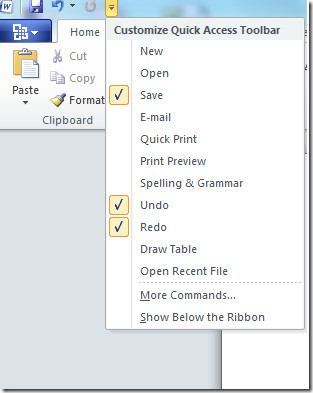
Zalijepi pregled
To se događa s većinom korisnika da nakon kopiranja izalijepi nešto u svoj dokument, one trebaju poništiti neke promjene. Word 2010 je olakšao korisnicima, sada ovaj nepotrebni korak možete ukloniti pomoću paste paste opcija. To omogućuje korisnicima da zalijepe samo vrijednosti ili oblikovanje.

Navigacijsko okno
U prethodnim verzijama Microsoft Officea jedan se mora koristiti Ctrl + F tipka za pronalaženje bilo koje riječi ili fraze u dokumentu. Word 2010 je ovoj opciji dodao novu magiju, Ctrl + F sada poziva Navigacijsko okno koje se pojavljuje nalijeva strana dokumenta. Vidjet ćete tri dostupna prikaza klikom na njihove kartice, naslov naslova, prikaz sličice i prikaz rezultata pretraživanja.

Prilagodljivi gumb s vrpcom
Navodno izgleda gumb vrpce u Wordu 2010poput onog u Wordu 2007. Ali postoji jedan veliki dodatak koji možete prilagoditi gumbu vrpce riječi 2010. godine. Da biste prilagodili gumb vrpce, idite na sljedeću opciju Office Button > Opcija riječi > Prilagodite vrpcu.

Gumb za vrpcu Word 2010 već smo pokrili, o tome možete pročitati dalje.
Poboljšane suradnje
Microsoft Word 2010 ima novu značajku pod nazivomko-autorski. Omogućuje istodobno uređivanje dokumenta više autorima. Word 2010 govori vam koliko autora uređuje dokument, a mogu se vidjeti i njihove promjene.
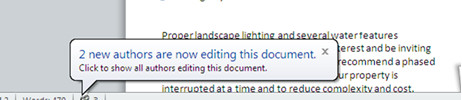
Alat za snimanje zaslona
Word 2010 uključuje značajku pod nazivom ZaslonSnimanje, sada nema potrebe koristiti treću stranu ili dodatni alat za snimanje ascreenshot-a da biste ga koristili u Wordu, samo jednostavno koristite ugrađeni alat Word 2010 za snimanje bilo kojeg područja zaslona. Snimka zaslona može se uzeti pomicanjem do sljedeće opcije Umetanje> Snimak zaslona, Trebate više informacija o ovoj značajki? Cijeli vodič pročitajte ovdje.

Umjetnički učinci
U programu Word 2010 korisnici sada mogu primijeniti brojne slikovite umjetničke efekte na slike. Da biste dodali umjetničke efekte u svoj dokument, idite na sljedeću opciju Umetnuti > Ilustracije > Slika, Zatim pregledajte i odaberite sliku koju želite. Nakon što se slika doda u vaš dokument, tada se prikazuje kontekstualna kartica Slikovni alati i moći ćete vidjeti novu Umjetnički učinci ovdje padajući gumb.

Opcija uklanjanja pozadine
Office 2010 ima zadivljujuću mogućnost nazivaUklanjanje pozadine, kojom se jednostavno uklanja pozadina bilo koje slike. Da, više vam ne treba Photoshop da biste uklonili pozadinu. Prvo umetnite sliku u svoj Word dokument iz Umetni> Slika opcija. Zatim pronađite Alat za uklanjanje pozadine i riješite se pozadine. Više detalja možete pročitati ovdje o ovoj značajci.

Office Backstage
Office Backstage je novi koncept, takav jepoboljšani oblik običnog starog gumba ureda i pruža korisniku prilagođen izbornik. Pomaže korisnicima na višoj razini u upravljanju dokumentima, prezentacijama ili proračunskim tablicama.

Zanimljiva značajka, zar ne? Više o tome pročitajte ovdje.
Novi umjetnički efekti u WordArtu
Kao i druge značajke, WordArt je ažuriran novim šarenim umjetničkim efektima. Odaberite tekst, a zatim kliknite Umjetnost riječi prikazat će se popis svih dostupnih opcija.

ligature
Možda ste čuli za Ligatures. Oni čine da fontovi izgledaju maštovito, a koriste se i da slova budu odvojena što vam omogućuje pretraživanje teksta kao da su fonta pravilne. Istina je da ne podržavaju sve fontove ligature, ali velik izbor fontova ih podržava. Možete ih omogućiti iz Postavke fonta> napredno, a zatim odaberite samo standardni opcija u padajućem polju za ligature.
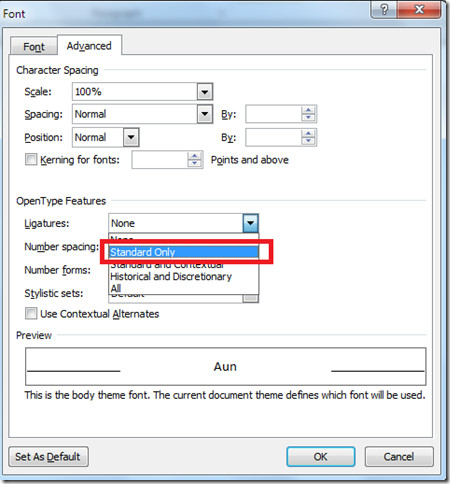
Poboljšane provjere pravopisa
Word 2010 je dodao nekoliko novih značajki svojoj provjeri pravopisa, sada će otkriti grešku i predložiti promjenu rečenice.

Gore navedene značajke i promjene samo su one koje bismo mogli pronaći. Ako mislite da smo propustili bilo koji, javite nam u komentarima. Uživati!













komentari